storyview阅读器全文替换的方法
时间:2022-12-28 11:59:09作者:极光下载站人气:63
很多小伙伴都喜欢使用storyview阅读器来阅读自己电脑中的文档,因为storyview阅读器可以给我们提供一个舒适的电子阅读环境。在storyview阅读器中我们不仅可以对电子文档进行阅读,还可以在查找出文章错误内容时,使用替换工具来修改文章内容。在storyview阅读器中使用替换工具的方法也很简单,我们打开软件中的编辑工具就能在下拉列表中看到替换工具,点击之后在弹框中输入查找内容和替换为的内容,最后点击替换即可。有的小伙伴可能不清楚具体的操作方法,接下来小编就来和大家分享一下storyview阅读器全文替换的方法。
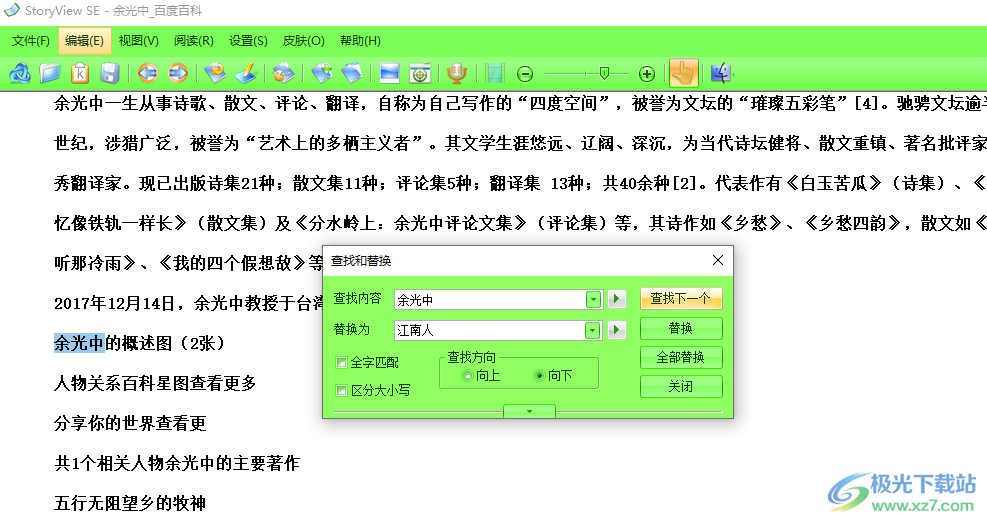
方法步骤
1、第一步,我们先打开storyview阅读器软件,然后在storyview阅读器页面中使用快捷键“Ctrl+O”或是点击“文件”选项,选择“打开文件”
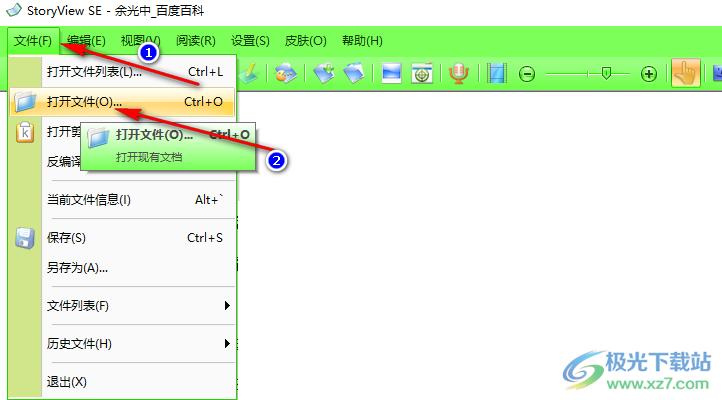
2、第二步,选择“打开文件”选项之后,我们在文件选择页面中找到自己想要查看的文件,然后点击“打开”

3、第三步,打开文件之后,我们在页面上方的工具栏中找到“编辑”选项,点击打开该选项

4、第四步,打开编辑选项之后,我们在下拉列表中找到“替换”功能,点击使用该功能
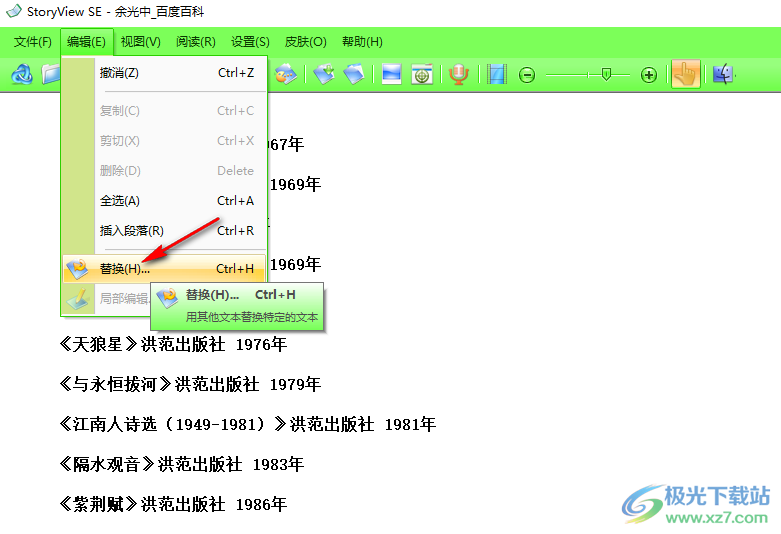
5、第五步,点击“替换”选项之后,我们在替换弹框中输入查找内容和替换为的内容,接着再点击“全部替换”选项
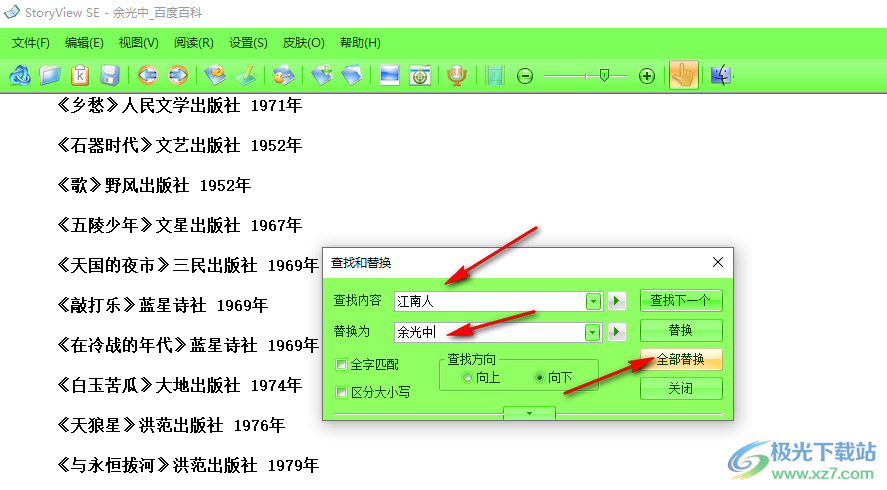
6、第六步,点击全部替换选项之后,我们在弹框中就可以看到替换成功的提示了,点击“确定”选项关闭提示弹框即可
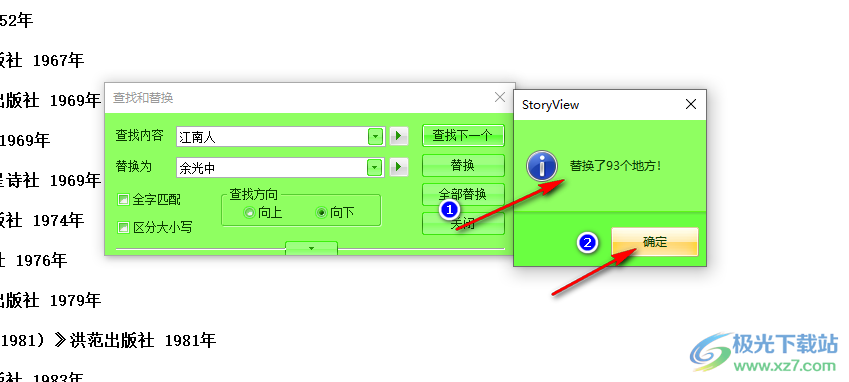
7、第七步,我们也可以在输入查找内容和替换为的内容之后,点击“查找下一个”选项,查看查找内容在文中的位置,确定是自己需要更换的内容之后,点击“替换”选项即可
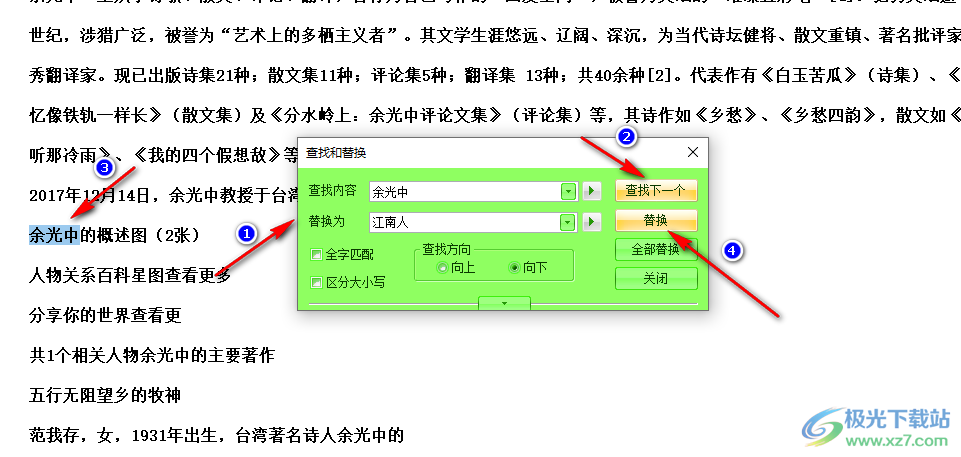
以上就是小编整理总结出的关于storyview阅读器全文替换的方法,我们先打开storyview阅读器软件,再打开一个文档,接着点击编辑工具,在下拉列表中找到替换选项,点击该选项,然后在替换弹框中输入查找内容和替换为的内容,最后点击替换即可,感兴趣的小伙伴快去试试吧。

大小:13.00 MB版本:v1.9.7.1 绿色免安装版环境:WinAll, WinXP, Win7, Win10
- 进入下载

网友评论